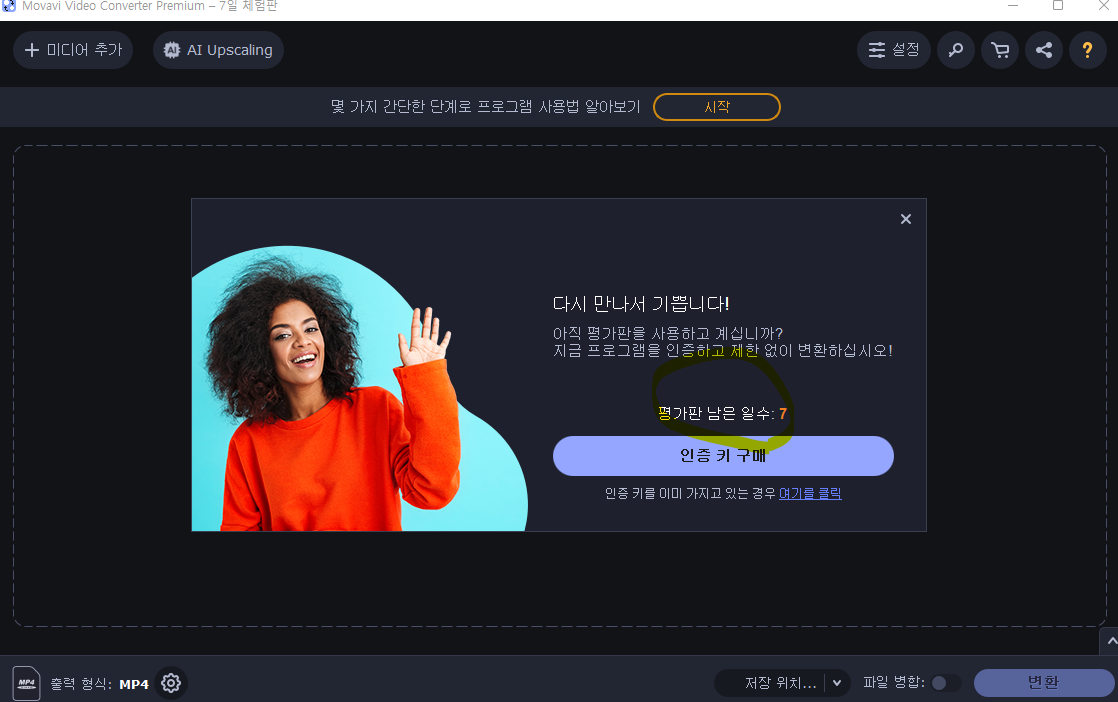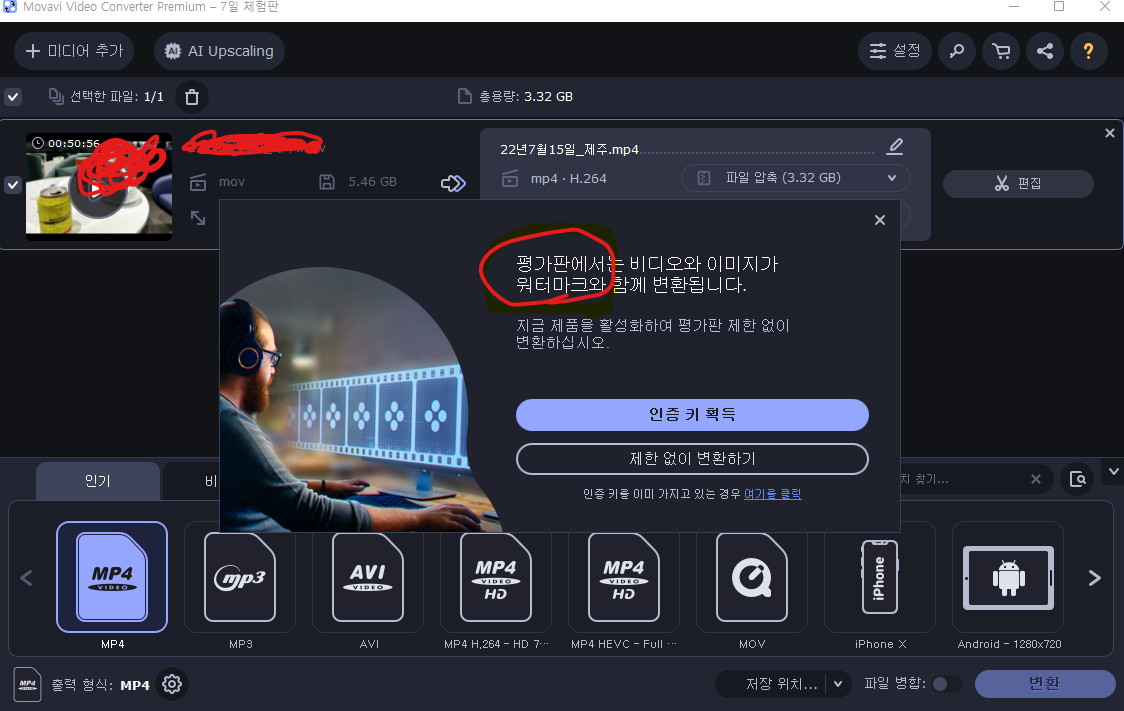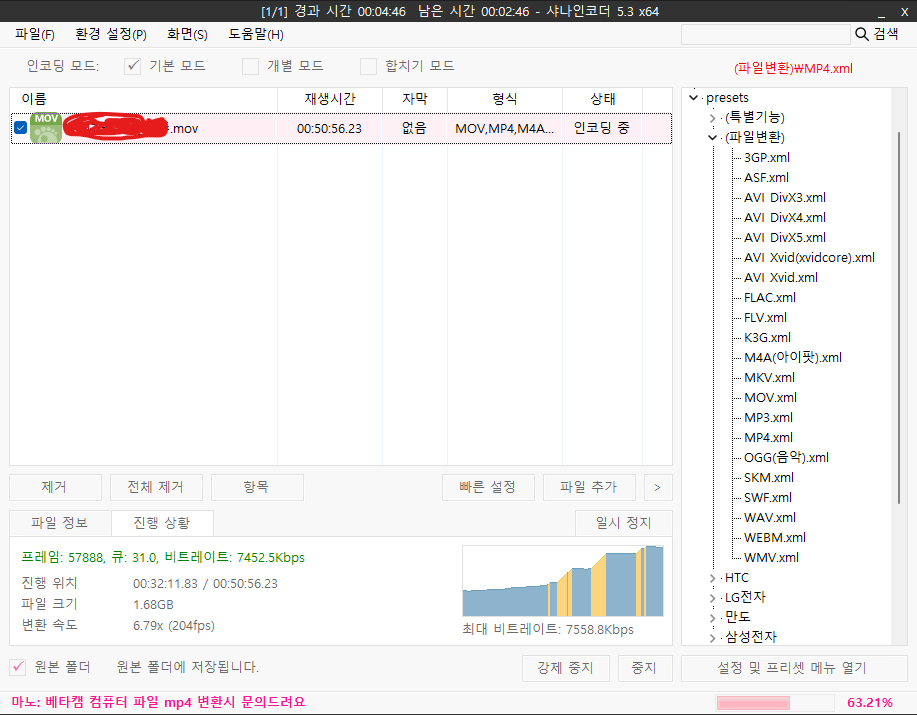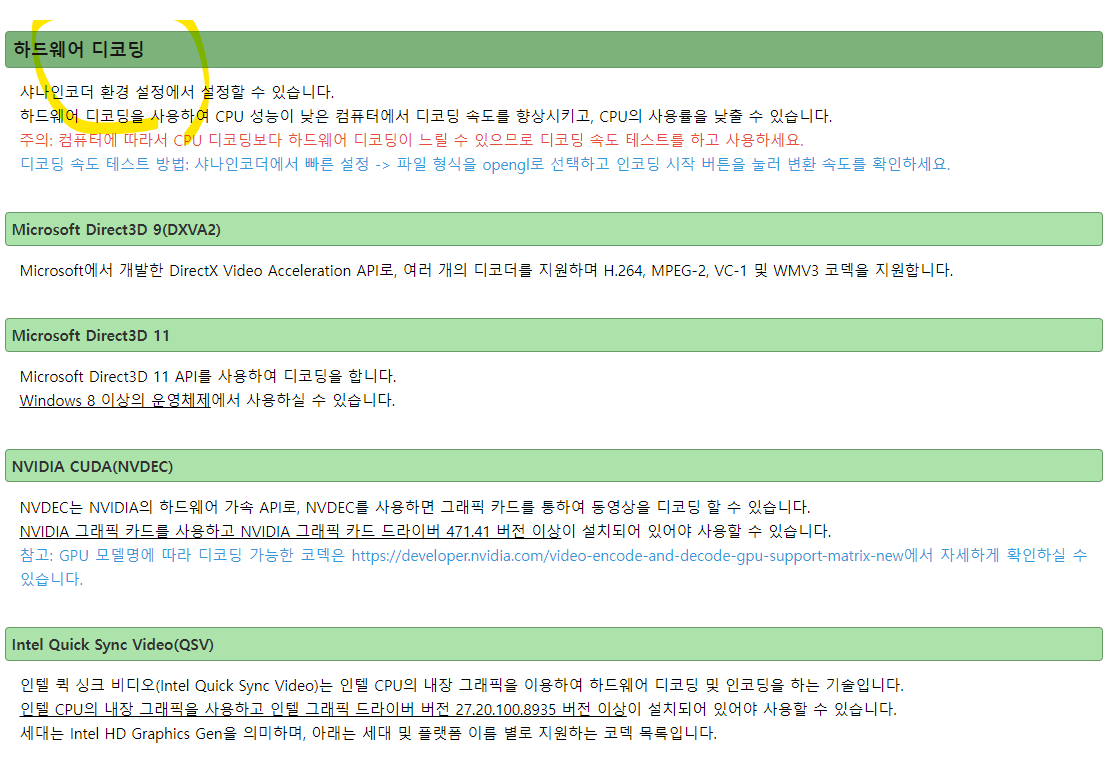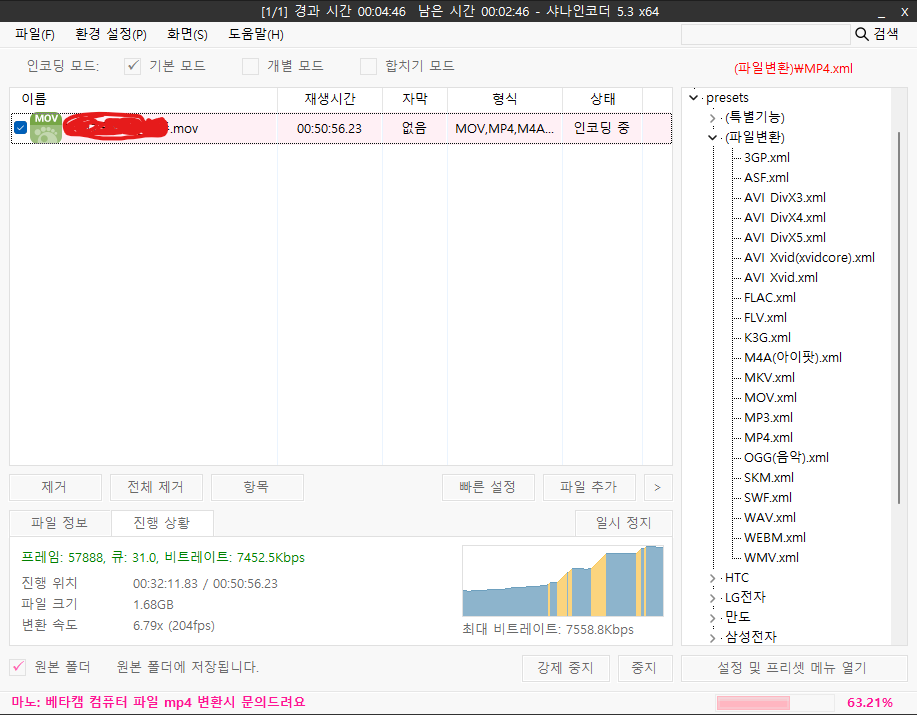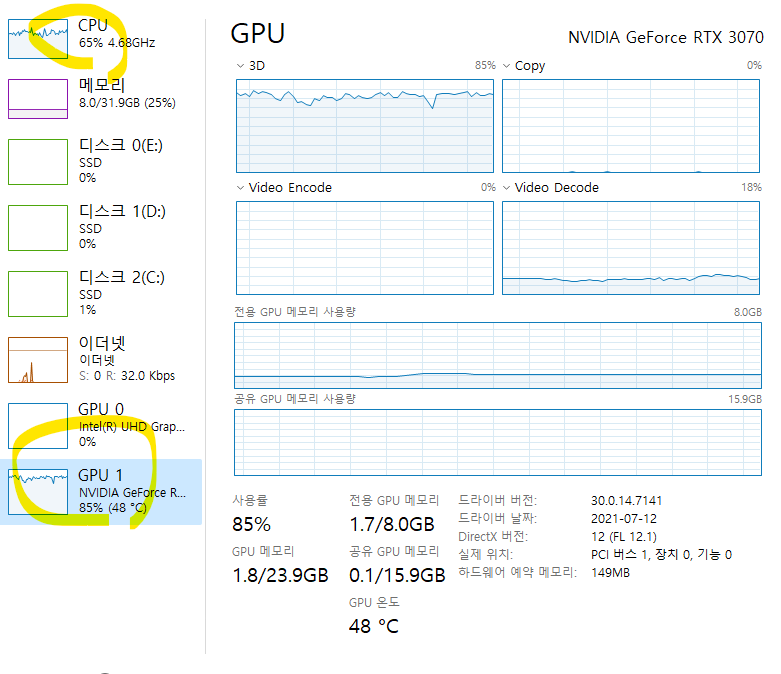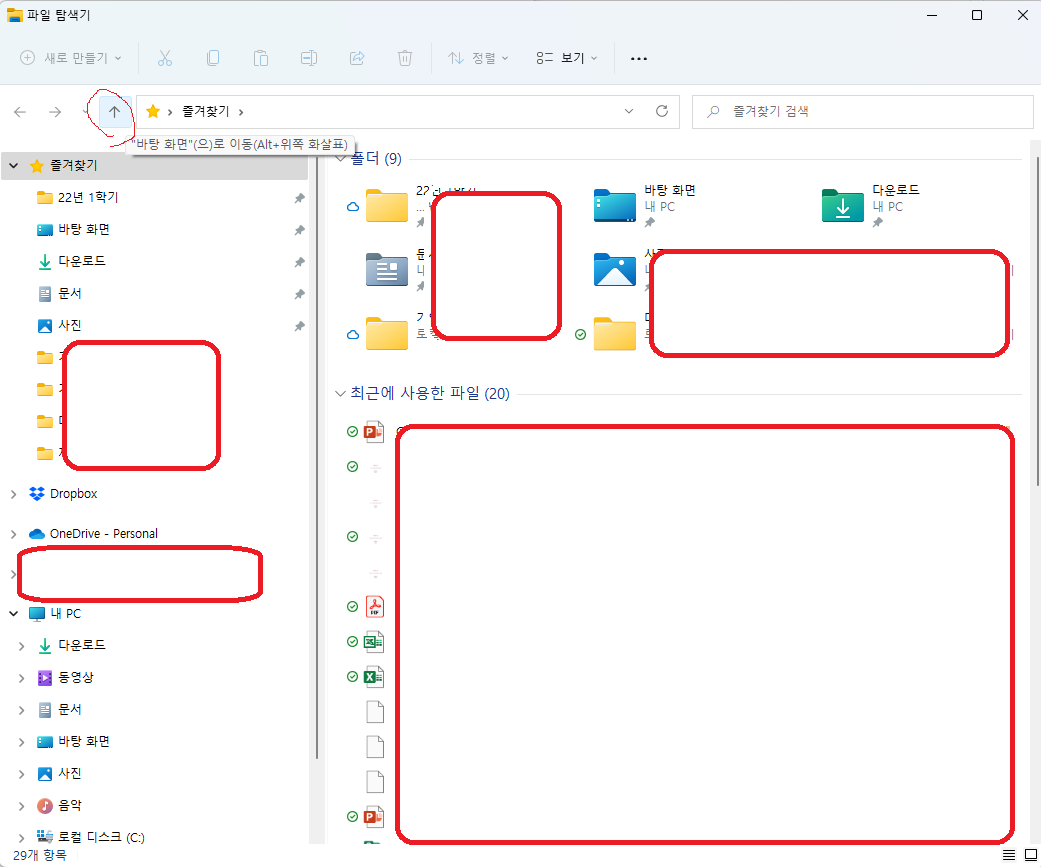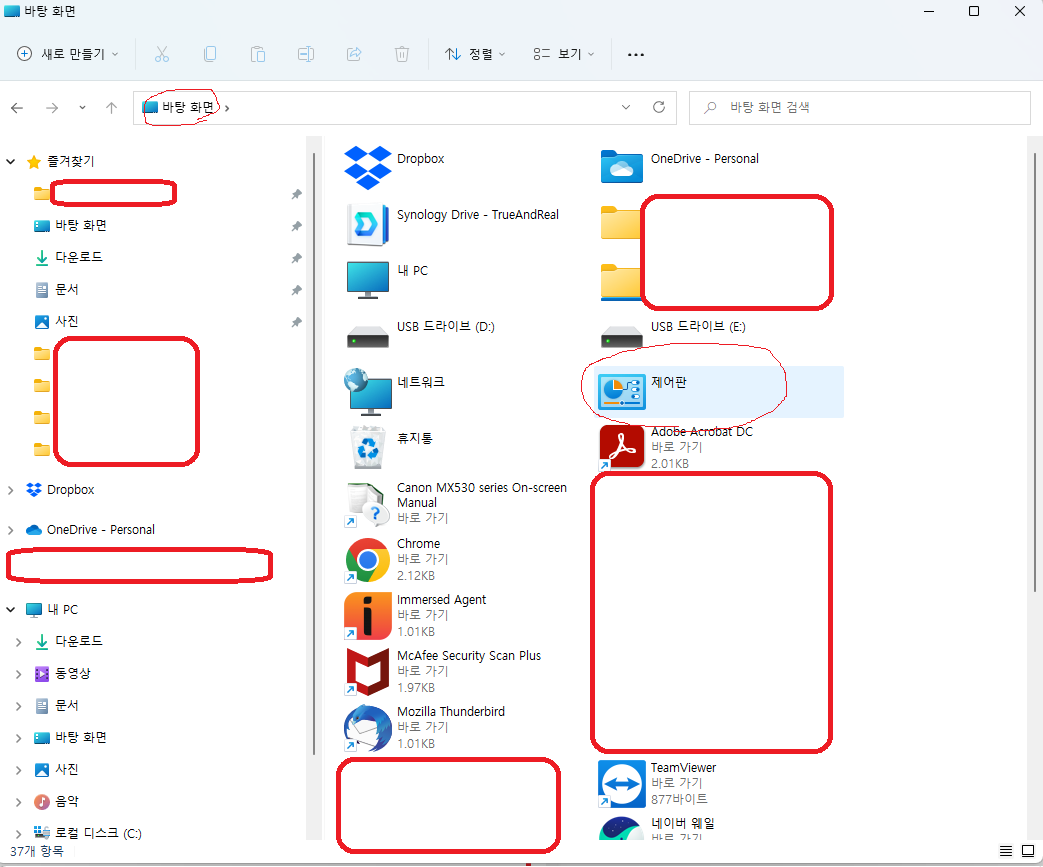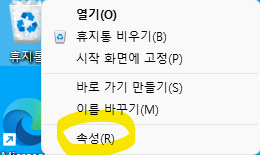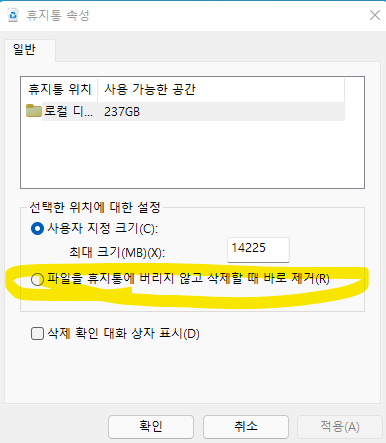아이패드를 사용하면서 가장 많이 사용하는 어플 중 하나인 굿노트의 윈도우 베타 소식을 들었는데
아래의 굿노트 공식 사이트를 방문하면 마소 스토어 사이트로 연결되어 굿노트 윈도우용
(goodnote for windows)를 다운 받을 수 있다.
https://www.goodnotes.com/windows
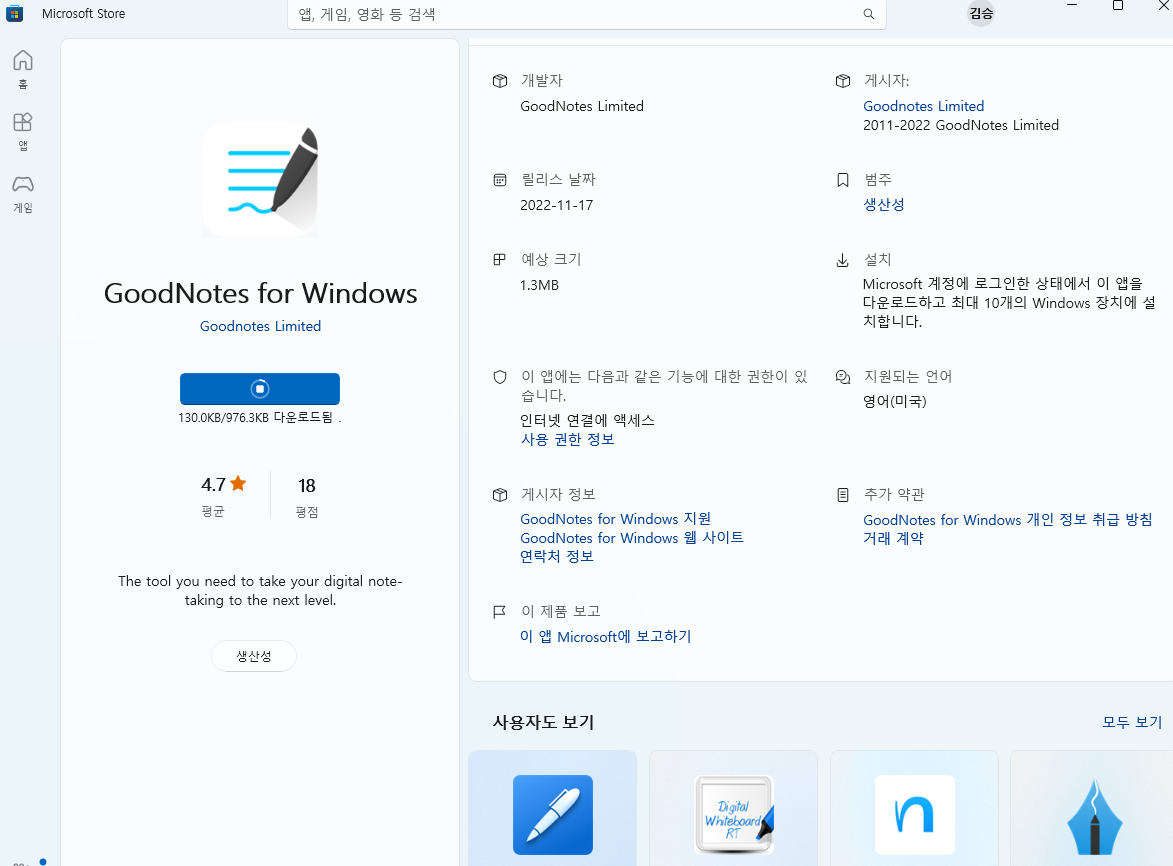
부푼 기대를 안고 일단 다운받아서 실행해 본다.
실행을 하면 구글 계정 또는 마이크로소프트 계정 중 하나에 연결하도록 유도하고
아래와 같은 메세지를 주는데,
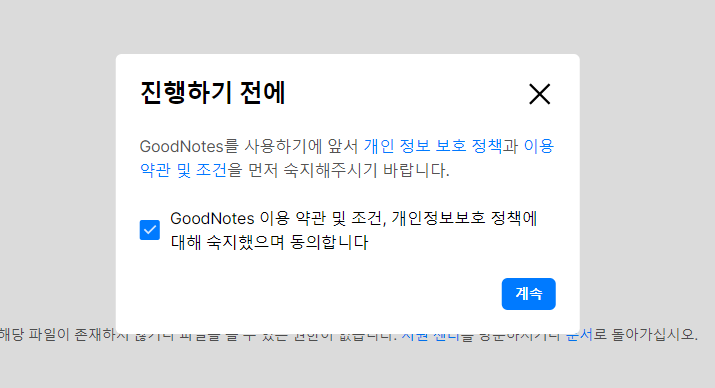
로그인을 해보니 아주 당연하게 내 iCloud 계정과 연결되지 않았으니
빈 라이브러리를 볼 수 있다.
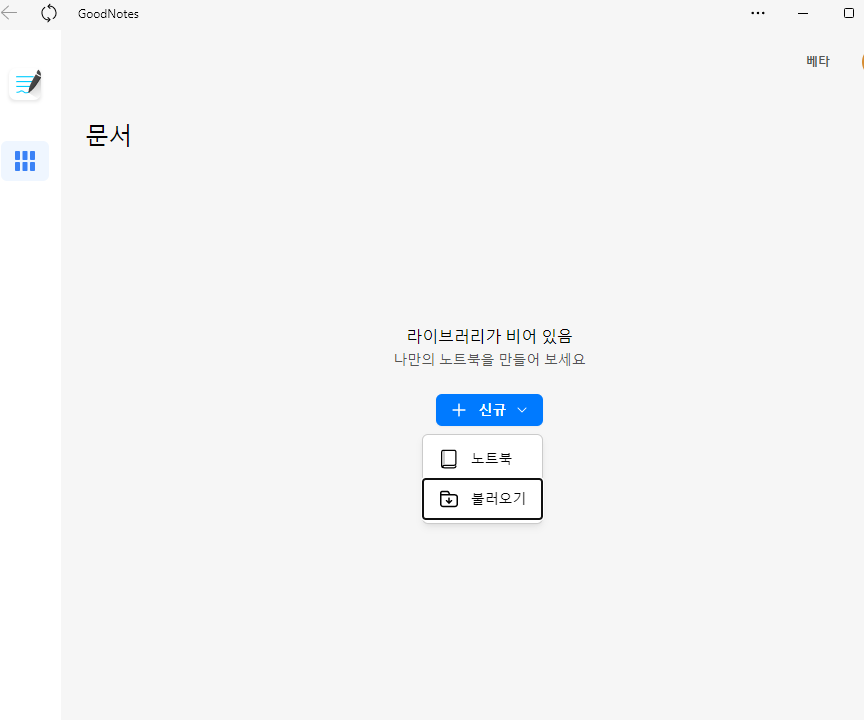
내 최애 서식 중 하나인 프랭클린 플래너를 불러오니
아래와 같이 잘 뜨기는 하는데...
폰트도 아이패드에서 보는 것과 좀 다르고
링크도 활성화되지 않는다.
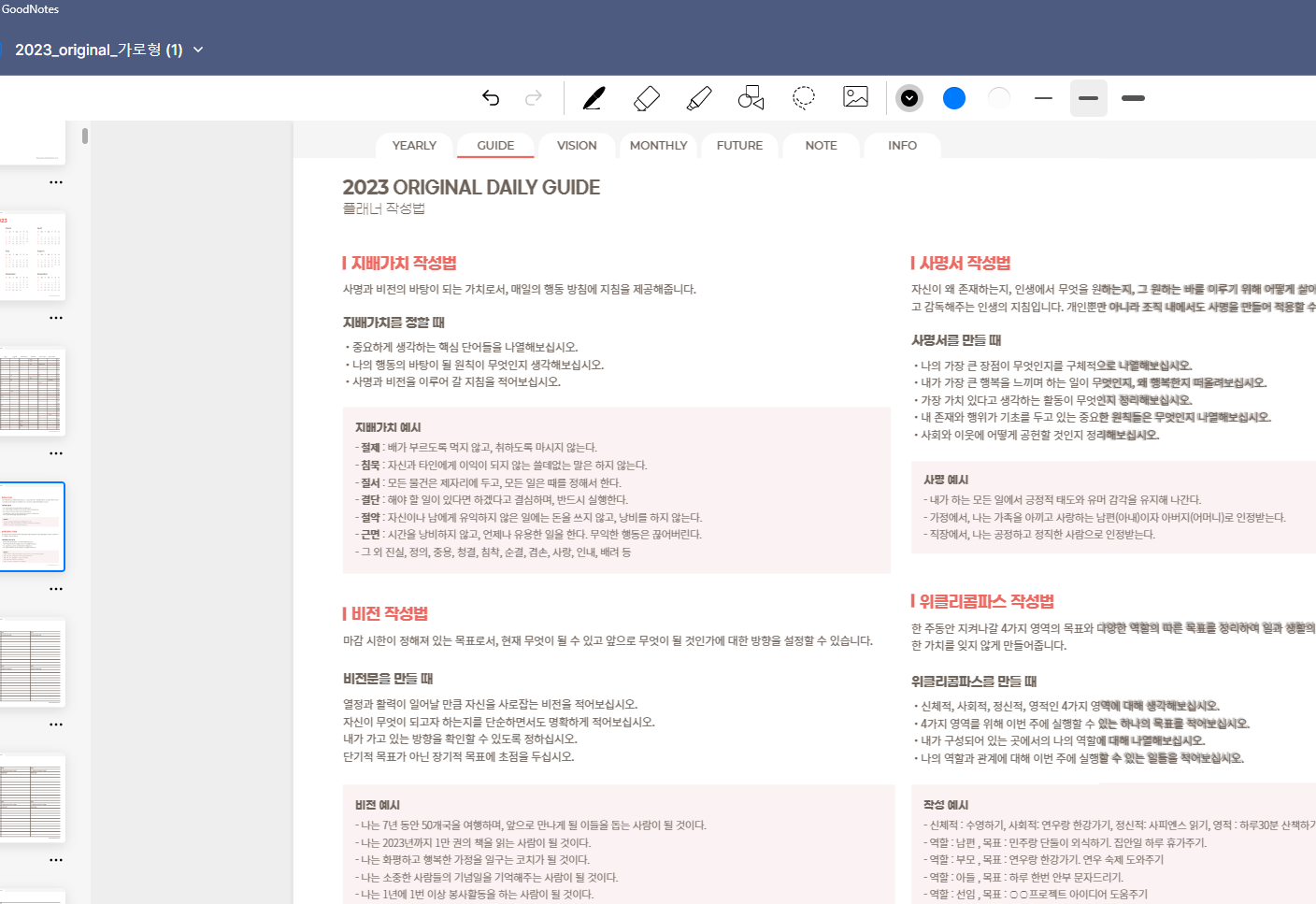
또한 아래 메뉴 내용에서 볼 수 있듯이 윈도우 작업의 최대 장점인
타이핑을 통한 입력이 불가능한 구조이다.
(마우스를 통한 그림 그리기 또는 붙여넣기가 가능한 수준)

그리고 무엇보다, 내가 iCloud에 연동해 놓은 자료를 불러올 수 없다.
그래서 당장 이 굿노트 윈도우용 버전을 사용하기는 어려울 듯 싶고
아마 개선에 좀 더 시간이 필요할 것 같은데...
더 기다려보는 수 밖엔....
'컴퓨터 및 인터넷 팁 > 윈도우 & 오피스' 카테고리의 다른 글
| MOV 포맷을 MP4 포맷으로 바꾸고 싶을때 (0) | 2022.07.24 |
|---|---|
| 윈도우 11에서 빠르게 과거 제어판으로 가고 싶을 때 (0) | 2022.05.16 |
| 윈도우11에서 휴지통 거치지 않고 한번에 삭제하기 (0) | 2022.03.28 |
| 노트북 배터리 상태(열화율) 확인하기 (0) | 2021.11.13 |
| 컴퓨터 속도가 느려지게 하는 프로그램들 삭제하기 (0) | 2021.08.12 |